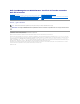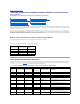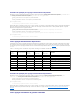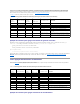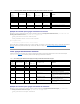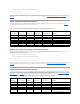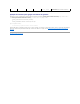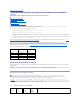Dell OpenManage Server Administrator Versión 6.
Regresar a la página de contenido omconfig system o servermodule assetinfo: Edición de valores del costo de propiedad Dell OpenManage Server Administrator Versión 6.
Comandos de ejemplo para agregar información de adquisición Para asignar un valor a un parámetro de adquisición, escriba un comando de esta forma: omconfig system assetinfo info=acquisition o bien omconfig servermodule assetinfo info=acquisition .
Utilice el comando omconfig system extwarranty u omconfig servermodule extwarranty para asignar valores para la información de garantía extendida. Una garantía es un contrato entre el fabricante o distribuidor y el comprador del sistema. La garantía identifica los componentes que están cubiertos para reparación o reemplazo durante un período de tiempo o uso determinado. La garantía extendida entrará en vigor cuando venza la garantía original.
Para asignar un valor a un parámetro de arrendamiento, escriba un comando de esta forma: omconfig system assetinfo info=lease o bien omconfig servermodule assetinfo info=lease . Por ejemplo, escriba: omconfig system assetinfo info=lease value=4500 o omconfig servermodule assetinfo info=lease value=4500 Aparece el siguiente mensaje: La información de propiedad se estableció satisfactoriamente.
assetinfo info=outsource levels= Niveles de servicio que ofrece el proveedor. problemcomponent= Componente del sistema que requiere mantenimiento. providerfee= Importe cargado por el mantenimiento. servicefee= Importe cargado por el servicio. signauth= Persona que firmó o autorizó el servicio.
Tabla 5-9. omconfig system assetinfo info=service/omconfig servermodule assetinfo info=service Nivel de comando 1 Nivel de comando 2 Nivel de comando 3 Par 1 nombre=valor Par 2 nombre=valor Descripción renewed=true | false Indica si el acuerdo de servicio se ha renovado. type= Tipo de servicio que cubre el contrato. vendor= Entidad empresarial que ofrece el servicio para el sistema.
omconfig servermodule assetinfo info=support outsourced=true Aparece el siguiente mensaje: La información de propiedad se estableció satisfactoriamente. Puede escribir más de un comando omconfig system assetinfo u omconfig servermodule assetinfo al mismo tiempo, siempre y cuando todos los parámetros para el par 2 nombre=valor pertenezcan al mismo par 1 nombre=valor. Para ver un ejemplo, ver Comandos de ejemplo para agregar información de adquisición.
unit=days | months Indica si el número de la duración se refiere a días o a meses. Ejemplo del comando para agregar información de garantía Para asignar un valor a un parámetro de garantía, escriba un comando de esta forma: omconfig system assetinfo info=warranty o bien omconfig servermodule assetinfo info=warranty .
Regresar a la página de contenido omconfig: Administración de componentes mediante Instrumentation Service Dell OpenManage Server Administrator Versión 6.
omconfig about U, UA, A Muestra el número de versión y las propiedades del programa Server Administrator. details=true U, UA, A Muestra información de todos los programas de Server Administrator que están instalados. formatocdv A Especifica el delimitador para separar los campos de datos que se informan en formato delimitado personalizado (cdv). dirservice A Configura el servicio de Microsoft Active Directory. snmp A Establece la contraseña raíz de SNMP. Configura las operaciones Set de SNMP.
Ayuda sobre el comando omconfig Utilice el comando omconfig -? para obtener una lista de los comandos disponibles para omconfig. Utilice el comando omconfig -? para obtener ayuda sobre los comandos de nivel 2 about, chassis, preferences y system. La siguiente información sobre omconfig system -? se aplica de la misma manera a la obtención de ayuda sobre el comando omconfig chassis.
Sun Java Runtime Environment 1.x.xx omconfig chassis/omconfig mainsystem Utilice los comandos omconfig chassis u omconfig mainsystem para establecer los valores predeterminados u otros para sondas de ventilador, de voltaje y de temperatura, para configurar el comportamiento del BIOS durante el inicio del sistema, para borrar los recuentos de errores de memoria y para activar o desactivar las funciones de control del botón de encendido cuando la configuración del sistema lo permita.
NOTA: en sistemas Linux, los usuarios o grupos de usuarios actualizados a administradores o grupos de administradores no pueden configurar este valor de configuración del BIOS. attribute=cstates setting=enabled | disabled enabled: activa el procesador para que entre en estado de hibernación cuando el sistema no está en uso. disabled: desactiva el procesador para que no entre en estado de hibernación cuando el sistema no está en uso.
nic1iscinic2pxe: activa iSCSI en el primer NIC y PXE en el segundo NIC. NOTA: no se recomiendan las siguientes opciones: onpxeboth: activa PXE en ambos NIC. onpxenone: PXE no está activado en ninguno de los NIC. onpxenic1: activa el PXE en el NIC 1. onpxenic2: activa el PXE en el NIC 2. attribute=embhypvisor setting=enabled | disabled attribute=embvideoctrl setting=enabled | disabled enabled: activa el hipervisor incorporado. disabled: desactiva el hipervisor incorporado.
enabledonly: activa el primer NIC durante el inicio del sistema (con PXE desactivado si el sistema tiene PXE). enablednonepxe: activa el primer NIC durante el inicio del sistema (con PXE desactivado si el sistema tiene PXE). enabledwithiscsi: activa el primer NIC durante el inicio del sistema (con iSCSI activado si el sistema tiene iSCSI).
force=true: verificación de cambio del valor. attribute=romb setting=raid | off | scsi force=true raid: indica al BIOS que detecte el RAID en la placa base como un dispositivo RAID. off: desactiva el dispositivo durante el inicio del sistema. scsi: indica al BIOS que detecte este dispositivo como un dispositivo SCSI. force=true: verificación de cambio del valor. attribute=romba setting=raid | scsi force=true raid: indica al BIOS que detecte el canal A del RAID en la placa base como un dispositivo RAID.
attribute=cputurbomode setting=enabled | disabled El modo turbo de la CPU puede aumentar la frecuencia de la CPU cuando el sistema funciona por debajo de los límites de corriente, alimentación o temperatura. enabled: activa el modo turbo de la CPU. disabled: desactiva el modo turbo de la CPU. attribute=uausb setting=on | backonly | off on: activa los puertos USB accesibles para el usuario. backonly: activa sólo los puertos USB accesibles para el usuario ubicados en la parte trasera del sistema.
omconfig mainsystem fans index=0 warnthresh=default No puede establecer el valor predeterminado para uno y un valor específico para el otro. Es decir, si establece el valor predeterminado para el umbral de advertencia mínimo, también se seleccionará el valor predeterminado para el umbral de advertencia máximo.
false: desactiva el botón Encendido en el sistema. config=sysname - Establece el nombre del sistema. config=syspower - Establece la información de la alimentación del sistema. config=servicetag - Establece la información de la etiqueta de servicio del sistema. config=remoteaccessipv4 - Establece la información de IPv4 de acceso remoto IPv4. config=remoteaccessipv6 - Establece la información de IPv6 de acceso remoto IPv4. config=remoteaccessmac - Establece la dirección MAC de acceso remoto.
Par 1 nombre=valor Par 2 nombre=valor Descripción index= - Número del chasis en el que reside el LED (el valor predeterminado es chasis 0, el chasis del sistema principal). led=fault severity=warning | critical Hace que el LED parpadee cuando se produce un suceso de advertencia o un suceso crítico. led=hdfault action=clear Vuelve a establecer el número de fallos de la unidad de disco duro en cero (0). led=identify flash=off | on Enciende o apaga el LED de identificación del chasis.
btuphr: configura la unidad en BTU/h. percent: configura la unidad en porcentaje. config=profile profile=maxperformance| apc | osctrl | custom maxperformance: establece el procesador en el estado máximo admitido del procesador. Ofrece el modo de rendimiento máximo con mínima economía de alimentación. apc: el control de alimentación activo (apc) activa la administración de la alimentación basada en demanda y controlada por el BIOS.
omconfig chassis pwrmonitoring config=probe index=0 warnthresh=settodefault o omconfig mainsystem pwrmonitoring config=probe index=0 warnthresh=settodefault No puede establecer el valor predeterminado para uno y un valor específico para el otro. Si establece el valor predeterminado para el umbral de advertencia mínimo, también se seleccionará el valor predeterminado para el umbral de advertencia máximo.
dracnic: activa el NIC del DRAC, si DRAC 5 está instalado. NOTA: la opción nicselection sólo se admite en los sistemas PowerEdge x9xx. altdnsserverv6 Valida la dirección del servidor DNS alternativo para su configuración. dnssourcev6=static | auto static: el origen DNS se establece como estático. auto: el origen DNS se establece como automático. config=nic (continuación) encryptkey=text text: texto que se utiliza para cifrado y confirmación de cifrado.
NOTA: Las velocidades en baudios de 19200, 38400 y 57600 se admiten en los sistemas PowerEdge x9xx. NOTA: La velocidad en baudios de 115200 se admite en ciertos sistemas que tienen un DRAC 5 instalado. NOTA: Las velocidades en baudios de 19200, 57600 y 115200 se admiten en sistemas xx0x que tienen iDRAC6 instalado. flowcontrol=none | rtscts none: no hay ningún control sobre el flujo de comunicación a través del puerto serie. rtscts: el RTS está listo para enviar y el CTS está libre para enviar.
config=settodefault Toma los valores predeterminados de la configuración. config=terminalmode deletecontrol=outputdel | outputbkspspbksp outputdel: el BMC genera un carácter cuando se recibe o . outputbkspspbksp: El BMC genera un carácter cuando se recibe o .
lanaccesslevel=none: el usuario con una identificación no tiene privilegios de acceso para el canal LAN. id=user id dracusergroup=admin | poweruser | guest | custom | none id=user id: identificación del usuario que se está configurando. dracusegroup=admin: activa los privilegios de usuario de administrador. dracusergroup=poweruser: activa los privilegios de usuario avanzado. dracusergroup=guest: activa los privilegios de usuario invitado.
omconfig chassis temps/omconfig mainsystem temps Utilice el comando omconfig chassis temps u omconfig mainsystem temps para establecer umbrales de advertencia para sondas de temperatura. Al igual que con otros componentes, se pueden ver los valores de umbrales de fallo y de advertencia, pero no se pueden establecer valores para umbrales de fallo. El fabricante del sistema establece los valores de los umbrales de fallo máximo y mínimo.
index= Índice de la sonda (se debe especificar). warnthresh=default Establece los umbrales de advertencia mínimo y máximo en el valor predeterminado. minwarnthresh= Establece el valor de umbral de advertencia mínimo (3 cifras decimales). maxwarnthresh= Establece el valor de umbral de advertencia máximo (3 cifras decimales).
prodname= Especifica el producto al cual se desean aplicar los cambios de configuración de Active Directory. prodname se refiere al nombre del producto definido en omprv32.ini. Para Server Administrator, es “omsa”. enable= true: activa la compatibilidad para la autentificación del servicio Active Directory y la opción Inicio de sesión de Active Directory en la página de inicio de sesión.
Comando Resultado Descripción omconfig preferences useraccess enable=user Otorga acceso de Server Administrator a los usuarios, usuarios avanzados y administradores. La forma menos restrictiva de acceso de usuarios. omconfig preferences useraccess enable=poweruser Otorga acceso de Server Administrator a los usuarios avanzados y los administradores. Sólo excluye el acceso al nivel de usuarios.
Por ejemplo, si una sonda de ventilador del sistema tiene una lectura de 300 RPM para el ventilador y el valor para el umbral de advertencia mínimo para dicha sonda de ventilador es de 600 RPM, el sistema generará una advertencia para la sonda del ventilador. La configuración de las acciones de alerta determina cómo se notificará este suceso a los usuarios. También puede configurar acciones de alerta para lecturas de temperatura, voltaje y sondas que están dentro de ese rango de advertencia o de fallo.
event=powersupplywarn Establece acciones cuando una sonda de suministro de energía detecta un valor de advertencia. event=processorwarn Establece acciones cuando una sonda de procesador detecta un valor de advertencia. event=processorfail Establece acciones cuando una sonda de procesador detecta un valor de fallo. event=redundegrad Establece acciones cuando un componente redundante deja de operar, provocando que ese componente tenga una redundancia menor que la total.
Comandos para borrar registros NOTA: para obtener más información sobre mensajes de alerta, consulte la Guía de referencia de mensajes de Dell OpenManage Server Administrator. Puede utilizar el comando omconfig system u omconfig servermodule para borrar tres registros: el registro de alertas, el registro de comandos y el registro de hardware o de ESM.
Acción Descripción alert=disable Desactiva la alerta SNMP. alert=enable Activa la alerta SNMP que se va a enviar. action=none No lleva a cabo ninguna acción cuando el sistema se bloquea o deja de funcionar. action=powercycle Apaga la alimentación eléctrica al sistema, hace una pausa, enciende la alimentación y reinicia el sistema. action=poweroff Apaga la alimentación eléctrica al sistema.
omconfig system events/omconfig servermodule events Utilice el comando omconfig system events u omconfig servermodule events para activar y desactivar capturas SNMP para los componentes del sistema. NOTA: es posible que no todos los tipos de sucesos estén presentes en el sistema.
omconfig system events type= severity=warning o omconfig servermodule events type= severity=warning Activa la notificación de sucesos de advertencia y críticos. Omite la notificación de sucesos informativos, por ejemplo, cuando un componente vuelve a su estado normal.
omconfig servermodule recovery action=powercycle Para establecer el período de tiempo que el sistema debe estar bloqueado antes de que se inicie una acción de recuperación en 120 segundos, escriba: omconfig system recovery timer=120 o omconfig servermodule recovery timer=120 omconfig system shutdown/omconfig servermodule shutdown Utilice el comando omconfig system shutdown u omconfig servermodule shutdown para determinar la forma en que se apaga el sistema.
o omconfig servermodule thrmshutdown severity=failure Para desactivar el apagado térmico de forma que un administrador tenga que iniciar un comando omconfig system shutdown, escriba: omconfig system thrmshutdown severity=disabled o omconfig servermodule thrmshutdown severity=disabled Regresar a la página de contenido
Regresar a la página de contenido Comandos omconfig storage Dell OpenManage Server Administrator Versión 6.
action=clear controller=id pdisk= action=cancelclear controller=id pdisk= omconfig: Hacer parpadear un disco físico Puede hacer parpadear la luz (el diodo emisor de luz o LED) en uno o más de los discos físicos conectados a un controlador. Utilice la siguiente sintaxis del comando omconfig para hacer parpadear uno o más discos físicos.
omconfig storage pdisk action=unblink controller=1 pdisk=0:2:0 omconfig: Preparar para eliminar un disco físico Utilice la siguiente sintaxis del comando omconfig para preparar la eliminación de un disco físico: Sintaxis completa omconfig storage pdisk action=remove controller=id pdisk= donde id es la identificación del controlador. La variable especifica el disco físico.
omconfig: Inicializar un disco físico Utilice la siguiente sintaxis del comando omconfig para inicializar un disco físico. Sintaxis completa omconfig storage pdisk action=initialize controller=id pdisk=id donde id es la identificación del controlador y la identificación del disco virtual de acuerdo al comando omreport.
Ejemplo de la sintaxis En este ejemplo, usted desea volver a poner en línea el disco físico 3, en el conector 0 del controlador 1. En un controlador SAS, el disco físico reside en el gabinete 2.
Ejemplo de la sintaxis En este ejemplo, usted desea recrear el disco físico 3, en el conector 0 del controlador 1. En un controlador SAS, el disco físico reside en el gabinete 2.
omconfig: Borrar un disco físico Utilice el siguiente comando de omconfig para borrar datos o una configuración de un disco físico. Sintaxis completa omconfig storage pdisk action=clear controller=id pdisk= donde id es la identificación del controlador. La variable especifica el disco físico.
omconfig storage vdisk action=checkconsistency controller=id vdisk=id action=cancelcheckconsistency controller=id vdisk=id action=pausecheckconsistency controller=id vdisk=id action=resumecheckconsistency controller=id vdisk=id action=blink controller=id vdisk=id action=unblink controller=id vdisk=id action=initialize controller=id vdisk=id action=fastinit controller=id vdisk=id [force=yes] action=slowinit controller=id vdisk=id [force=yes] action=cancelinitialize controller=id vdisk=id action=cancelbginiti
omconfig Pausar la revisión de congruencia Utilice la siguiente sintaxis del comando omconfig para pausar una revisión de congruencia mientras está en progreso. Consulte la Ayuda en línea de Dell OpenManage para obtener más información acerca de cómo pausar la revisión de congruencia. Sintaxis completa omconfig storage vdisk action=pausecheckconsistency controller=id vdisk=id donde id es la identificación del controlador y la identificación del disco virtual de acuerdo al comando omreport.
Sintaxis completa omconfig storage vdisk action=unblink controller=id vdisk=id donde id es la identificación del controlador y la identificación del disco virtual de acuerdo al comando omreport. Para obtener estos valores, escriba omreport storage controller para mostrar las identificaciones de los controladores, omreport storage vdisk controller=ID para mostrar las identificaciones de los discos virtuales conectados al controlador.
Sintaxis completa omconfig storage vdisk action=slowinit controller=id vdisk=id donde id es la identificación del controlador y la identificación del disco virtual de acuerdo al comando omreport. Para obtener estos valores, escriba omreport storage controller para mostrar las identificaciones de los controladores y a continuación, escriba omreport storage vdisk controller=ID para mostrar las identificaciones de los discos virtuales conectados al controlador.
donde id es la identificación del controlador y la identificación del disco virtual. La variable especifica el disco físico.
Para formatear el disco virtual 4 en el controlador 1, escriba: omconfig storage vdisk action=format controller=1 vdisk=4 omconfig: Reconfigurar discos virtuales Es posible reconfigurar un disco virtual para cambiar el nivel RAID del disco virtual o aumentar su tamaño, ya sea agregando discos físicos o usando el espacio libre disponible. En algunos controladores, también puede eliminar discos físicos.
omconfig: Borrar los bloques dañados de un disco virtual Utilice la siguiente sintaxis del comando omconfig para borrar los bloques dañados de un disco virtual. Sintaxis completa omconfig storage vdisk action=clearvdbadblocks controller=id vdisk=id donde id es la identificación del controlador y la identificación del disco virtual de acuerdo al comando omreport.
Ejemplo para controladores SCSI, SATA y ATA Para reemplazar el disco miembro descrito en este ejemplo, escriba: omconfig storage vdisk action=replacememberdisk controller=1 vdisk=4 source=0:3 destination=0:5 Ejemplo para controladores SAS Para reemplazar el disco miembro descrito en este ejemplo, escriba: omconfig storage vdisk action=replacememberdisk controller=1 vdisk=4 source=0:3 destination=0:5 omconfig: Cambiar el nombre de un disco virtual Utilice la siguiente sintaxis del comando omconfig para cam
action=setrebuildrate controller=id rate=<0 a 100> action=setchangecontrollerproperties controller= [bgirate=][reconstructrate=] [checkconsistencyrate=][rebuildrate=][clearredundantpath=clear] [abortcheckconsistencyonerror=][loadbalance=] [allowrevertibilehotspareandreplacemember=activado/desactivado] [autoreplacememberonpredictivefailure=] [persistenthotspare=activado/desactivado]rate=<0 to 100
omconfig: Reexplorar el controlador Utilice la siguiente sintaxis del comando omconfig para reexplorar un controlador. Consulte la ayuda en línea de Dell OpenManage para obtener más información sobre la reexploración del controlador. Sintaxis completa omconfig storage controller action=rescan controller=id donde id es la identificación del controlador de acuerdo al comando omreport storage controller.
omconfig storage controller action=quietalarm controller=id donde id es la identificación del controlador de acuerdo al comando omreport storage controller. Ejemplo de la sintaxis Para silenciar la alarma en el controlador 1, escriba: omconfig storage controller action=quietalarm controller=1 omconfig: Probar la alarma del controlador Utilice la siguiente sintaxis del comando omconfig para probar el funcionamiento de la alarma del controlador. La alarma suena durante dos segundos.
Para controladores SCSI, SATA y ATA pdisk=connector:enclosureID:targetID donde connector:enclosureID:targetID es el número de conector, el número de gabinete y el número de la ranura. Por ejemplo pdisk=0:1:2 Para controladores SAS pdisk=connector:targetID donde connectorID:targetID es el número de conector y la identificación de destino. Por ejemplo: pdisk=0:2 Storage Management proporciona valores predeterminados para todos los demás parámetros que usted no especifique.
RAID-0 raid=r0 RAID-1 raid=r1 RAID 5 raid=r5 RAID 6 raid=r6 RAID 10 raid=r10 RAID 50 raid=r50 RAID 60 raid=r60 RAID 1 concatenado raid=r1c Concatenación raid=c Parámetro size= (obligatorio) En la Tabla 8-6 se indica cómo especificar el parámetro size=. Tabla 8-6. Parámetro size Parámetro size= (obligatorio) size= Utilice esta especificación para indicar un tamaño específico para el disco virtual.
Política de caché de disco Especificación del parámetro diskcachepolicy=disabled | enabled Desactivado diskcachepolicy=disabled Activado diskcachepolicy=enabled Parámetro [readpolicy=] (opcional) Los distintos tipos de controladores admiten diferentes políticas de lectura. Tabla 8-8 indica cómo especificar el parámetro [readpolicy=] para cada una de las políticas de lectura. Tabla 8-8.
l E/S de caché El disco virtual será de 500 MB con un tamaño de la sección de 16 KB. El nombre del disco virtual es vd1 y reside en el conector 0 del controlador 1. Como el disco virtual será un RAID 5, se requieren por lo menos tres discos físicos. En este ejemplo, usted especifica cuatro discos físicos. Estos son los discos físicos del 0 al 3.
PRECAUCIÓN: al descartar la caché preservada se pueden perder datos. Dell recomienda ejecutar este comando utilizando la opción force=disabled. omconfig Crear clave de cifrado Utilice la siguiente sintaxis del comando omconfig storage para crear una clave de cifrado para el controlador.
donde id es la identificación del controlador de acuerdo al comando omreport storage controller. Ejemplo de la sintaxis Para establecer el porcentaje de inicialización de segundo plano del controlador 1 en 50, escriba: omconfig storage controller action=setbgirate controller=1 rate=50 omconfig: Establecer del porcentaje de reconstrucción Utilice la siguiente sintaxis del comando omconfig para establecer el porcentaje de reconstrucción.
Dependiendo del controlador, el nombre del archivo de registro será afa_.log o lsi_.log, donde es el mes y el día. Consulte la Ayuda en línea de Dell OpenManage para obtener más información acerca del archivo de registro del controlador. NOTA: el comando del archivo de registro de exportación no es compatible con los controladores 4/IM, CERC ATA y 100/4ch.
controlador. Sintaxis completa omconfig storage controller action=importrecoverforeignconfig controller=id donde id es la identificación del controlador de acuerdo al comando omreport storage controller. NOTA: este comando sólo se admite en la versión 5.1.1 del firmware.
Ejemplo de la sintaxis Para establecer la lectura de patrullaje en modo manual en el controlador 1, escriba: omconfig storage controller action=setpatrolreadmode controller=1 mode=manual omconfig: Iniciar la lectura de patrullaje Utilice la siguiente sintaxis del comando omconfig para iniciar la tarea de lectura de patrullaje en el controlador.
omconfig Activar controlador LKM Utilice la siguiente sintaxis del comando omconfig storage para activar el modo LKM y crear la clave de cifrado del controlador. Sintaxis completa omconfig storage controller action=enablelkm controller=id keyid= passphrase= [escrow=yes] [filepath=] donde id es la identificación del controlador de acuerdo al comando omreport storage controller.
Sintaxis completa omconfig storage controller action=switchtodkm controller=id keyid= lkmpassphrase= donde id es la identificación del controlador de acuerdo al comando omreport storage controller.
Ejemplo de la sintaxis Para desbloquear las unidades de configuración ajena cifradas, escriba: omconfig storage controller action=unlockdkmforeignconfig controller=0 omconfig Comandos del gabinete Las siguientes secciones proporcionan la sintaxis de los comandos omconfig que se requieren para ejecutar tareas del gabinete. Tabla 8-10.
Sintaxis completa omconfig storage enclosure action=disablealarm controller=id enclosure= donde id es la identificación del controlador. La variable especifica el gabinete.
Ejemplo para controladores SAS Para especificar la etiqueta de propiedad como encl43 en el gabinete 2 conectado al conector 1 del controlador 1, escriba: omconfig storage enclosure action=setassetname controller=1 enclosure=1:2 assetname=encl43 omconfig: Establecer los umbrales de la sonda de temperatura Utilice la siguiente sintaxis del comando omconfig para establecer los umbrales de advertencia mínimo y máximo de temperatura para una sonda de temperatura especificada.
NOTA: este comando no se admite en los controladores RAID SCSI. Sintaxis completa omconfig storage enclosure action=setalltempprobes controller=id enclosure= minwarn=n maxwarn=n donde id es la identificación del controlador. La variable especifica el gabinete. Ejemplo de la sintaxis Por ejemplo, puede que desee especificar los umbrales de advertencia mínimo y máximo para todas las sondas de temperatura en 10 °C y 40 °C.
Para hacer parpadear los LED del gabinete 3 conectado al conector 2 del controlador 1, escriba: omconfig storage enclosure action=blink controller=1 enclosure=2:3 omconfig: Comandos de la batería Las siguientes secciones proporcionan la sintaxis de los comandos omconfig que se requieren para ejecutar tareas de la batería. Tabla 8-11.
estos comandos se aplican a todos los controladores. Estos comandos globales también corresponden a las tareas globales que se proporcionan en la subficha Información/Configuración del objeto de la vista del árbol de almacenamiento. Tabla 8-12.
Sintaxis completa omconfig storage globalinfo action=globalrescan Ejemplo de la sintaxis La sintaxis del comando omconfig para reexplorar todos los controladores del sistema no requiere que se especifique una identificación de controlador. Para realizar una reexploración global de todos los controladores, escriba lo siguiente: omconfig storage globalinfo action=globalrescan NOTA: la reexploración global no se admite en controladores SCSI o SAS que no sean RAID.
Ejemplo de la sintaxis Para reexplorar el conector 2 en el controlador 1, escriba: omconfig storage connector action=rescan controller=1 connector=2 omconfig: Comandos de cachecade Las siguientes secciones muestran la sintaxis de los comandos omconfig que se requieren para ejecutar tareas de cachecade. NOTA: la función cachecade estará disponible a partir de la primera mitad del año 2011. Tabla 8-14.
omconfig: Eliminar Cachecade Utilice la siguiente sintaxis del comando omconfig para eliminar una cachecade. Sintaxis completa omconfig storage cachecade action=deletecachecade controller=id cachecade=id donde id es la identificación del controlador y la identificación de la cachecade de acuerdo al comando omreport.
Regresar a la página de contenido Uso del comando omhelp Dell OpenManage Server Administrator Versión 6.4 Línea de comandos Guía de la interfaz Ejemplos de comandos de ayuda El comando omhelp y su equivalente, -?, tiene acceso a la interfaz de texto de ayuda detallada de la Interfaz de la línea de comandos (CLI). Puede obtener ayuda con varios niveles de detalle.
Tabla 2-1.
Regresar a la página de contenido Introducción Dell OpenManage Server Administrator Versión 6.4 Línea de comandos Guía de la interfaz Novedades de la versión 6.
NOTA: no escriba command en el cuadro de diálogo Ejecutar para iniciar una ventana de línea de comandos; esto activa el emulador de MS-DOS, command.com, el cual tiene limitaciones de variables de entorno que pueden causar problemas sutiles con la CLI. Comandos CLI principales Los comandos que llevan a cabo las funciones de Server Administrator son: l omconfig l omhelp l omreport El comando omconfig escribe los valores que el usuario asigna a las propiedades de un objeto.
Comando: omconfig chassis biossetup attribute=numlock setting=on Mensaje La configuración del BIOS se estableció satisfactoriamente. El cambio tendrá efecto después del próximo reinicio. Comando: omconfig system assetinfo info=depreciation duration=6 Mensaje La información de propiedad se estableció satisfactoriamente. Mensajes de fallo Los mensajes de fallo de la CLI indican los motivos por los que algunos comandos no se llevaron a cabo satisfactoriamente.
Descripción general de la sintaxis de los comandos Los comandos varían en cuanto a su complejidad. El comando más simple sólo tiene el nivel de comando 1. El comando omhelp es un comando simple. Al escribir omhelp, se muestra una lista de los principales comandos de la CLI. El siguiente nivel de complejidad incluye comandos que contienen los niveles de comando 1 y 2. Todos los comandos about son ejemplos de comandos con complejidad de nivel 2.
Regresar a la página de contenido omreport: Visualización del estado del sistema mediante Instrumentation Service Dell OpenManage Server Administrator Versión 6.
Tabla 3-2. Nivel de comando 1, 2 y 3 para omreport Uso Nivel de comando 1 Nivel de comando 2 Comando Nivel 3 Privilegio de usuario requerido omreport modularenclosure U, UA, A Muestra información para todos los chasis modulares. about U, UA, A Muestra el número de versión y las propiedades de Server Administrator. U, UA, A Muestra información de todos los programas de Server Administrator instalados. U, UA, A Muestra el estado general de todos los componentes principales.
preferences summary U, UA, A Muestra los datos clave de todos los componentes del sistema, incluyendo el chasis del sistema principal, el software y el almacenamiento. thrmshutdown UA, A Muestra la acción de apagado, si la hay, que se debe realizar al detectar una advertencia de temperatura o una condición de fallo. version U, UA, A Muestra un resumen de todos los componentes actualizables del sistema. webserver U, UA, A Muestra la información del URL de Web Server de Server Administrator.
Para obtener detalles sobre el entorno de Server Administrator, escriba: omreport about details=true Server Administrator incluye una serie de servicios, cada uno de los cuales tiene un número de versión propio. El campo Contiene muestra los números de versión de los servicios, así como otros detalles útiles. El siguiente mensaje de salida es un ejemplo y puede cambiar según la configuración del sistema y la versión de Server Administrator instalada en el sistema: Contiene: Instrumentation Service 6.x.
Server Administrator informa sobre los valores de los campos Estado de la redundancia y Modo de redundancia. omreport chassis batteries/omreport mainsystem batteries Utilice el comando omreport chassis batteries u omreport mainsystem batteries para ver las propiedades de las baterías. Escriba: omreport chassis batteries o omreport mainsystem batteries Server Administrator muestra el resumen de la información de las baterías para el sistema.
Módulo criptográfico seguro (TCM) Muestra si el TCM está activado o desactivado. Seguridad del módulo de plataforma segura (TPM) Muestra si el TPM está desactivado, activado con mediciones previas al inicio o activado sin mediciones previas al inicio. Puerto USB interno (número) Muestra si el USB interno está activado o desactivado. NOTA: puede que Server Administrator no muestre el número de secuencia de los USB si solamente hay un puerto USB en el sistema.
omreport mainsystem removableflashmedia Server Administrator muestra un resumen de la información de los medios flash extraíbles del sistema. NOTA: si el tamaño de la tarjeta vFlash o SD es menor a 1 GB, el tamaño se mostrará en MB.
Si la supresión del botón Encendido está presente en el sistema, puede ver si la supresión del botón Encendido está activada o no. Si está activada, el botón Encendido Enciende y Apaga la alimentación al sistema. Si el sistema tiene un botón NMI, puede ver si el botón NMI está activado o no. El botón NMI se puede utilizar para solucionar problemas del software y errores de dispositivos cuando se utilizan ciertos sistemas operativos.
Valor del tiempo de espera del parpadeo del LED de identificación del chasis : 300 omreport chassis intrusion Utilice el comando omreport chassis intrusion para averiguar si la cubierta del sistema está abierta o no. Server Administrator realiza un seguimiento de los sucesos de intromisión al chasis porque las intromisiones pueden indicar un intento de robo de un componente del sistema o un intento de realizar un mantenimiento no autorizado en el mismo.
Atributos Matriz de memoria 1 : : : : Capacidad máxima 12288 MB Ranuras disponibles 12 omreport chassis nics/omreport mainsystem nics Utilice el comando omreport chassis nics u omreport mainsystem nics para ver los detalles de la interfaz de equipo y el NIC. Para ver las propiedades del NIC, escriba: omreport chassis nics index=n o omreport mainsystem nics index=n El parámetro index es opcional.
Versión del procesador es el modelo y número de versión del procesador. Velocidad actual es la velocidad real del procesador en megahercios en el momento del inicio del sistema. Estado hace referencia a si la ranura del procesador está activada o desactivada. Recuento de núcleo es el número de procesadores integrados en un chip.
datos se almacenan en la memoria principal. La Asociatividad se refiere a la forma en que el contenido de la memoria principal se almacena en la caché. l Una caché totalmente asociativa permite que cualquier línea de la memoria principal se almacene en cualquier ubicación en la caché. l Una caché asociativa en conjunto de 4 vías asigna directamente cuatro líneas de memoria específicas a las mismas cuatro líneas de caché.
l Lectura l Umbral de advertencia l Umbral de fallo l Amperaje: Ubicación y lectura l Estadísticas de seguimiento de alimentación l Consumo de energía l Hora inicial de medición l Hora final de medición l Lectura l Potencia pico del sistema l Amperaje pico del sistema NOTA: los comandos omreport chassis pwrmonitoring u omreport mainsystem pwrmonitoring se pueden aplicar solamente en ciertos sistemas Dell xx0x y xx1x que son compatibles con PMBus.
Lectura : 5,9 KWH Estadísticas Hora inicial de medición : Alimentación pico del sistema Hora pico : Lun 18 de junio 16:03:20 2007 Lectura pico : Mié 27 de junio 00:23:46 2007 Estadísticas : 630 W Medido desde Hora de lectura : Amperaje pico del sistema Lectura pico : Lun 18 de junio 16:03:20 2007 : Mar 19 de junio 04:06:32 2007 : 2,5 A omreport chassis pwrsupplies/omreport mainsystem pwrsupplies Utilice el comando omreport chassis pwrsupplies u omreport mainsystem pwrsupplies para ver las propiedad
config=additional Informa el estado actual de las direcciones IPv4 e IPv6 en iDRAC6. config=advsol Proporciona información avanzada acerca del BMC/iDRAC6 o el acceso remoto en una conexión de comunicación en serie en la red de área local (LAN). config=nic Proporciona información del BMC/iDRAC6 o de acceso remoto para la LAN. config=serial Proporciona información del puerto serie para el BMC o el acceso remoto.
de nivel 3, como omreport system shutdown/omreport servermodule shutdown, se puede obtener información detallada para un componente del sistema, en lugar del estado de nivel alto que se obtiene con omreport system u omreport servermodule. Escriba: omreport system o omreport servermodule Si el sistema tiene un chasis del sistema principal/sistema principal y al menos un dispositivo de almacenamiento conectado directamente, Server Administrator podría mostrar un resumen parecido al siguiente ejemplo.
l Fallo de la batería l Intrusión en el chasis l Advertencia de sonda de corriente l Fallo de sonda de corriente l Advertencia de ventilador l Error del ventilador l Prefallo de memoria l Fallo de memoria l Advertencia de sonda de alimentación del sistema l La sonda de alimentación del sistema detecta un fallo l Potencia pico del sistema l Advertencia del suministro de energía l Fallo del suministro de energía l Redundancia degradada l Redundancia perdida l Advertencia de temp
cuáles gravedades están configuradas para aparecer en el informe y cuáles están configuradas para no aparecer.
Desactivar: Informativo y advertencia omreport system operatingsystem/omreport servermodule operatingsystem Utilice el comando omreport system operatingsystem u omreport servermodule operatingsystem para mostrar información sobre el sistema operativo.
omreport system shutdown/omreport servermodule shutdown Utilice el comando omreport system shutdown u omreport servermodule shutdown para ver todas las acciones de apagado pendiente spara el sistema. Si las propiedades de apagado están configuradas, la ejecución de este comando muestra estas propiedades. NOTA: debido a las limitaciones de ciertos sistemas operativos (por ejemplo, ESXi de VMware), ciertas funciones podrían no estar disponibles con esta versión de OpenManage Server Administrator.
Voltaje : 1400 mV Procesador 2 Marca del procesador : CPU Intel(R) Xeon(R) Versión del procesador : Modelo 15 versión 6 Voltaje : 1400 mV Memoria Capacidad total instalada : 2048 MB Memoria disponible para el sistema operativo : 2048 MB Capacidad total máxima : 32768 MB Conteo de matrices de memoria : 1 Remote Access Controller Información de Remote Access Controller Producto : iDRAC6 Enterprise Dirección IP: : 192.xxx.x.xxx Subred IP : 255.xxx.x.xxx Puerta de enlace IP : 192.xxx.x.
l Versión del procesador l Velocidad actual l Velocidad máxima l Velocidad del reloj externo l Voltaje Memoria l Capacidad total instalada l Capacidad total instalada disponible para el sistema operativo l Capacidad total máxima l Conteo de matrices de memoria Matriz de memoria Para cada módulo o tarjeta de memoria en el sistema (por ejemplo, la placa base o el módulo de memoria en un número de ranura específico), se enumeran los detalles siguientes: l Ubicación l Uso l Capacidad inst
Utilice el comando omreport system thrmshutdown u omreport servermodule thrmshutdown para ver las propiedades configuradas para una acción de apagado térmico. Las tres propiedades que se muestran para el apagado térmico son desactivado, advertencia o fallo.
Regresar a la página de contenido
Regresar a la página de contenido Comandos omreport storage Dell OpenManage Server Administrator Versión 6.
donde id es el número de controlador. Por ejemplo: controller=0 NOTA: si un disco físico se reemplaza con otro disco como parte de la operación de reemplazo de miembro, el estado del disco físico se mostrará como En reemplazo. vdisk=id Muestra todos los discos físicos que se incluyen en el disco virtual especificado del controlador. donde id es el número del disco virtual. Por ejemplo: vdisk=1 cachecade=id Muestra todos los discos físicos que se incluyen en la cachecade especificada del controlador.
NOTA: este comando no se admite en controladores Blackplane, SCSI, y SWRAID. omreport: Estado del gabinete En la Tabla 7-5 se describe la sintaxis de los comandos omreport del gabinete. Tabla 7-5. Comandos omreport del gabinete Niveles de comando obligatorios (1, 2, 3) Pares nombre=valor opcionales omreport storage enclosure Uso Muestra la información de propiedad de todos los gabinetes conectados al sistema. controller=id Muestra todos los gabinetes conectados al controlador.
controller=id enclosure= info=fans Muestra los ventiladores del gabinete especificado. donde id es el número de controlador e ENCLOSUREID es el número de gabinete. Por ejemplo: controller=0 enclosure=2 NOTA: para los controladores SCSI, la identificación especificada en enclosure= es el número del conector, y para los controladores SCSI conectados en serie (SAS), la identificación es connectorNumber:EnclosureIndex.
omreport: Informe de ocupación de ranuras de gabinetes En la Tabla 7-10 se describe la sintaxis de los comandos omreport de informe de ocupación de ranuras de gabinetes Tabla 7-10. Comandos omreport de informe de ocupación de ranuras de gabinetes Niveles de comando requeridos (1, 2, 3) Pares nombre=valor opcionales y par nombre=valor Uso omreport storage enclosure Muestra la información de propiedad de todos los gabinetes conectados al sistema.
Niveles de comando requeridos (1, 2, 3) Pares nombre=valor opcionales omreport storage connector Uso Muestra todos los conectores presentes en todos los controladores del sistema. NOTA: este comando sólo funciona cuando se especifica la identificación del controlador. controller=id Muestra los conectores en el controlador especificado. donde id es el número de controlador. Por ejemplo: controller=0 controller =id connector=id Muestra el conector especificado. donde id es el número de conector.
Regresar a la página de contenido Cómo trabajar con los resultados de los comandos de la CLI Dell OpenManage Server Administrator Versión 6.4 Línea de comandos Guía de la interfaz Los usuarios de la interfaz de línea de comandos (CLI) de Server Administrator pueden utilizar las salidas generadas por los comandos de varias maneras.
Lectura : 2380 RPM Umbral de advertencia mínimo : 600 RPM Umbral de advertencia máximo : 5700 RPM Umbral de fallo mínimo : 500 RPM Umbral de fallo máximo : 6000 RPM Cuatro horas más tarde, se repite el comando. No está interesado en la instantánea de las 11:00 hrs que se escribió en ventiladores.txt. Se escribe el mismo comando: omreport chassis fans index=0 -outc ventiladores.txt o omreport mainsystem fans index=0 -outc ventiladores.
NOTA: el comando omconfig ignora la mayoría de las opciones de formato del mensaje de salida y genera mensajes de texto sin formato. Sin embargo, si usted desea mostrar la salida en un formato XML, el comando omconfig genera el código XML.
Valores separados por punto y coma (ssv) Utilice la opción de formato ssv para que el mensaje de salida tenga el formato de valores separados por punto y coma. Este formato también le permite importar los resultados de la salida generada por el comando a un programa de hojas de cálculo como Microsoft Excel, o a un programa de base de datos.
Regresar a la página de contenido Uso del servicio Storage Management Dell OpenManage Server Administrator Versión 6.
Por ejemplo, el parámetro connector=id se puede especificar como connector=2. vdisk=id Indica la identificación del disco virtual conforme la informa el comando omreport. Para obtener este valor, escriba omreport storage controller para mostrar las identificaciones de los controladores, y, a continuación, escriba omreport storage vdisk controller=id para mostrar las identificaciones de los discos virtuales en el controlador. Por ejemplo, el parámetro vdisk=id se puede especificar como vdisk=3.